T Tu ne peux pas interrompre ta journée toutes les 5 minutes pour publier au parfait moment.
Tu as un boulot (voire une vie) en dehors des réseaux sociaux.
Contrairement à Pinterest, Facebook et Twitter (avec TweetDeck), LinkedIn et Instagram ne permettent pas de programmer en natif. Pinterest te limite sur 15 jours.
Buffer est l’outil idéal pour planifier tes publications avec une interface intuitive et pensée pour te faire gagner du temps.
Lance-toi, dès aujourd’hui, avec son offre gratuite généreuse.
Sommaire
Cet article prend environ 5 minutes à lire. Si tu n’as pas le temps, tu peux l’épingler sur Pinterest pour le lire plus tard.


Débutons par un aperçu des possibilités de Buffer pour valider s’il correspond à tes besoins.
Buffer est-il fait pour toi ?

Je me concentre sur l’offre gratuite parfaite pour te lancer.
Les réseaux sociaux disponibles :
- Instagram (avec un profil Business)
- Facebook (pages et groupes)
- LinkedIn (profils et pages)
En résumé :
- 3 comptes
- 10 publications programmées sur chaque compte
- Pas de limite d’envois quotidiens, sur l’année ou le mois
- Les fonctionnalités avancées d’Instagram et les stories ne sont pas disponibles
✅
- Simple
- Intuitif
- Belle offre gratuite
❌
- En anglais
- Statistiques payantes
- Pas de carrousel sur LinkedIn
- Pas de sous-tableau sur Pinterest
Les avis sont très positifs.

Connecte et Paramètre Buffer

Tu te connectes sur le site de Buffer et tu choisis Get started now.

Tu sélectionnes l’offre gratuite et tu crées ton compte.


Ils te proposent de connecter tes comptes.

Tu choisis le premier que tu souhaites connecter.
Je vais prendre Facebook comme exemple mais cela fonctionne à l’identique pour les autres.

Tu complètes l’identifiant et le mot de passe de ton compte Facebook si tu n’es pas connecté. Tu choisis si tu souhaites publier sur une page ou un groupe.


Tu coches ta chaîne et tu connectes ton compte.

Tu autorises l’accès à ton compte pour Buffer.

Tu recommences l’opération pour deux comptes supplémentaires si tu le souhaites.
Tu vas dans l’onglet Publishing et tu sélectionnes ton réseau social.

Tu cliques sur la roue.

Tu tapes Paris (ou ta capitale) que tu sélectionnes dans Timezone.

Tu disposes d’un calendrier de publications. Tu définis les jours de publication.
Je préfère vider le calendrier avec Clear all Posting Times pour personnaliser les horaires.


Tu choisis ton rythme de publication :
- Tous les jours
- Jours en semaine
- Weekend
- Un jour précis
et ton horaire (AM = matin et PM = après-midi).

Tu déconnectes temporairement une journée et tu la réactives ensuite.

Les dernières options à regarder avant de publier : Channels > Settings > General
- Link Shortening : Buffer raccourcit automatiquement tes URL.
- Google Analytics Campaign Tracking : Il ajoute des codes de tracking UTM pour Google Analytics mais il supprime ceux déjà indiqués manuellement.
- Shuffle Queue : Mélange en aléatoire les publications de la file d’attente.

Programme tes publications avec Buffer

Tu te rends dans Publishing et tu choisis le compte sur lequel programmer.

Tu publies directement et ton post se place sur le prochain créneau disponible

ou tu choisis un créneau spécifique.

Tu complètes ton texte. Buffer reconnait les liens et te propose d’intégrer un résumé avec tes visuels. Tu intègres une image ou une vidéo avec Replace link attachment.
Le PDF n’est pas disponible pour réaliser un carrousel sur LinkedIn.

Les médias suggérés (cela ne fonctionne pas chez moi pour une raison qui m’échappe).

Tu sélectionnes si tu souhaites ajouter à la liste d’attente (Queue), partager immédiatement (Share) ou programmer à une date et une heure spécifiques (Schedule).

Tu modifies ton partage avec Edit, le supprimes (Delete) ou le publies immédiatement (Share).

La publication sur Pinterest demande de choisir le tableau

et de compléter le titre, le lien. Les sous-catégories des tableaux ne sont pas accessibles.

Une option pratique : tu peux réaliser des publications multiples sur plusieurs réseaux. Tu actives les réseaux avec les icônes.

Chaque publication possède son propre texte et son visuel mais cela facilite les copier-coller.

Tu disposes d’une vue calendrier pour visualiser tes publications.


Les statistiques
Les statistiques sont en option payante. Tu n’auras qu’un résumé de tes publications.

Tu recycles un ancien post avec Share again.

Les extensions Buffer pour Firefox et Chrome

L’extension existe pour Chrome (et Firefox).
Tu installes l’extension.

Tu cliques sur l’icône dans l’article ou la page que tu souhaites partager directement dans le navigateur.

Tu choisis le réseau.

Le titre et le lien sont déjà présents ainsi qu’une sélection de visuels.

Pour avoir un visuel précis déjà intégré, tu cliques droit sur l’image > Buffer > Buffer this image.


Une page d’atterrissage en quelques minutes
Buffer te permet de réaliser une page d’atterrissage (landing page) très simple.
Tu sélectionnes Start Page

Tu choisis un des thèmes et la couleur de ton bouton parmi les options.

Tu modifies et déplaces les différents éléments de ta page dans Layout.

Tu ajoutes un nouveau bloc en fin de page avec Add Block.

Tu publies tes modifications.

Tu indiques l’url que tu souhaites.

Tu copies le lien de ta page.

Conclusion
Je trouve Buffer idéal pour débuter avec sa version gratuite généreuse. Il se prend en main en quelques minutes.
Programme facilement et gratuitement tes publications sur Pinterest, Instagram, LinkedIn, Twitter et Facebook avec Buffer [Tuto]. Cliquez pour tweeterC’est un excellent outil pour sortir le nez du guidon avec les réseaux sociaux. Cependant, il n’optimisera pas les réponses aux commentaires. Les interactions continueront à prendre du temps (sauf sur Pinterest qui est à part).
La page d’atterrissage aurait pu être un gadget mais l’outil permet d’obtenir un résultat très vite sans se prendre la tête.
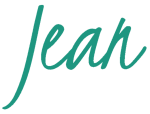
Les articles susceptibles de t’intéresser
- Gère ton compte Twitter avec Twitonomy
- Recycle tes tweets avec Recurpost
- Réalise une bande-annonce vidéo pour tes articles en 20 min
Retrouve tous les tutoriels pour Attirer des visiteurs sur ton site

Je partage mes apprentissages et mes expériences depuis 2017 avec + de 100 tutoriels et ressources.
Tu devrais trouver ton bonheur pour créer ta marque, construire ton site puis le faire grandir et développer ton entreprise sur pour pas un rond.
Jean



15 réponses à “Programme tes publications sur LinkedIn, Pinterest, Instagram, Twitter et Facebook avec Buffer”
Bonjour Jean,
Y’a t’il une application Buffer disponible afin de publier des Réels Instagram ?
Merci beaucoup pour ta réponse
Bonjour Maga,
Tu peux gérer tes Reels avec Buffer depuis juillet.
Excellente journée,
Jean
Hello 😉
Est-il possible auj de faire un carrousel sur Linkedin avec buffer?
Merci pour vos retours, belle journée.
Leslie
Bonjour Leslie,
Il n’est toujours pas possible, à ma connaissance, de créer un carrousel sur LinkedIn avec Buffer.
Excellent week-end,
Jean
bonjour merci pour ton article sais-tu si il existe des solutions pour planifier des carrousels dur linkedin?
Merci d’avance
Bonjour Doris,
Je ne connais pas d’outil pour programmer des carrousels sur LinkedIn. J’imagine que cela existe mais je n’ai pas cherché.
Excellente journée,
Jean
Bonjour,
Merci pour l’article. Je viens de m’inscrire sur Buffer. Je croyais possible de programmer un même post à la fois sur ma page FB et sur Linkedin, Je n’ai pas encore exploré les possibilités mais comme tu n’en parles pas, il semble que je me sois trompé.
Pour FB je peux programmer en illimité sur plusieurs mois, donc Bufffer na guère d’intérêt. En revanche pouvoir envoyer une même message d’un clic sur plusieurs réseaux, c’est ça qui serait top…
Cordialement
André PICARD
Bonjour André,
Je te confirme que tu peux rédiger pour plusieurs réseaux sociaux avec Buffer.
Tu retrouves les icônes de tes réseaux sociaux connectés en haut de la boite de dialogue pour rédiger tes publications.
Tu cliques sur ceux en gris pour les activer.
Tu peux utiliser strictement le même message ou personnaliser (par ex les visuels) pour chaque réseau.
Excellente journée,
Jean
Bonjour,
Peut-on identifier d’autres comptes avec un @ sur les posts programmés via buffer ?
Merci
Alice D
Bonjour Alice,
J’avais réalisé des tests pour mentionner des personnes avec Buffer mais les résultats n’ont jamais été convaincants même en copiant directement depuis le réseau social.
Magnifique journée,
Jean
Bonjour Jean. Merci pour cet article. C’est 10 publications par mois, ou 10 publications par an?
Marilou
Bonjour Marilou,
Tu disposes d’un quota de 10 publications programmées en gratuit. Dès qu’un post est publié, tu peux en ajouter un nouveau sans limitation sur la durée.
Merveilleuse journée,
Jean
buffer est seulement en anglais?
Bonjour Sarah,
Buffer est en anglais et je ne pense pas qu’ils prévoient une version française.
L’outil est simple et se pratique même sans trop maîtriser l’anglais.
Magnifique WE,
Jean
Note pour Sarah: avec une extension Chrome on peut traduire la page d’un clic. A part quelques bizarreries qu’il faut accepter avec le sourire… la traduction est plutôt correcte.